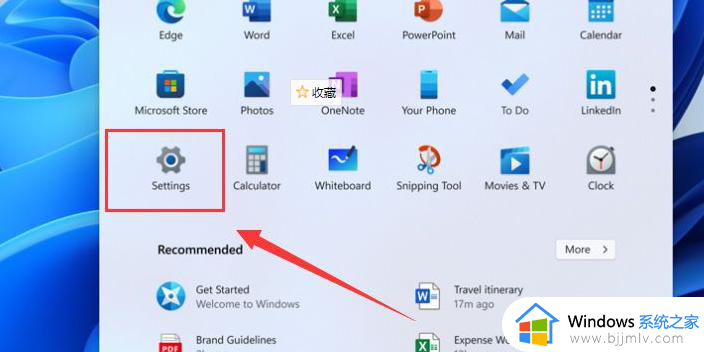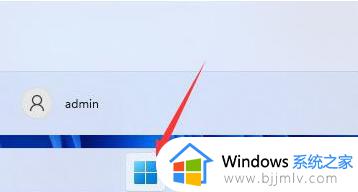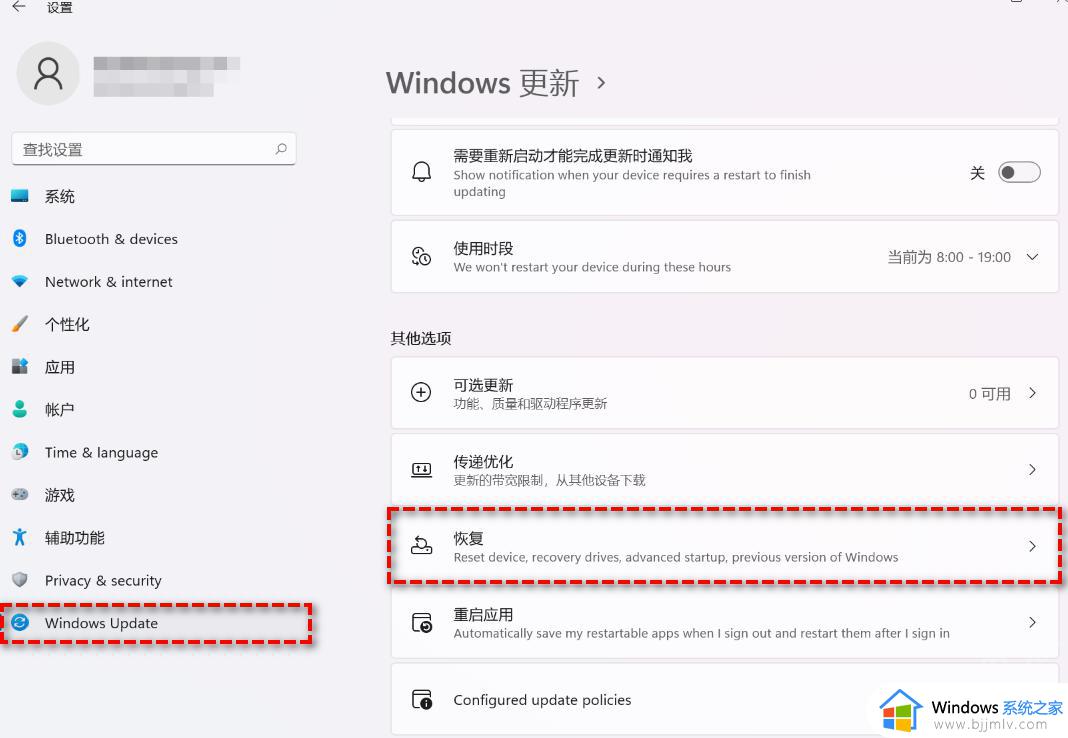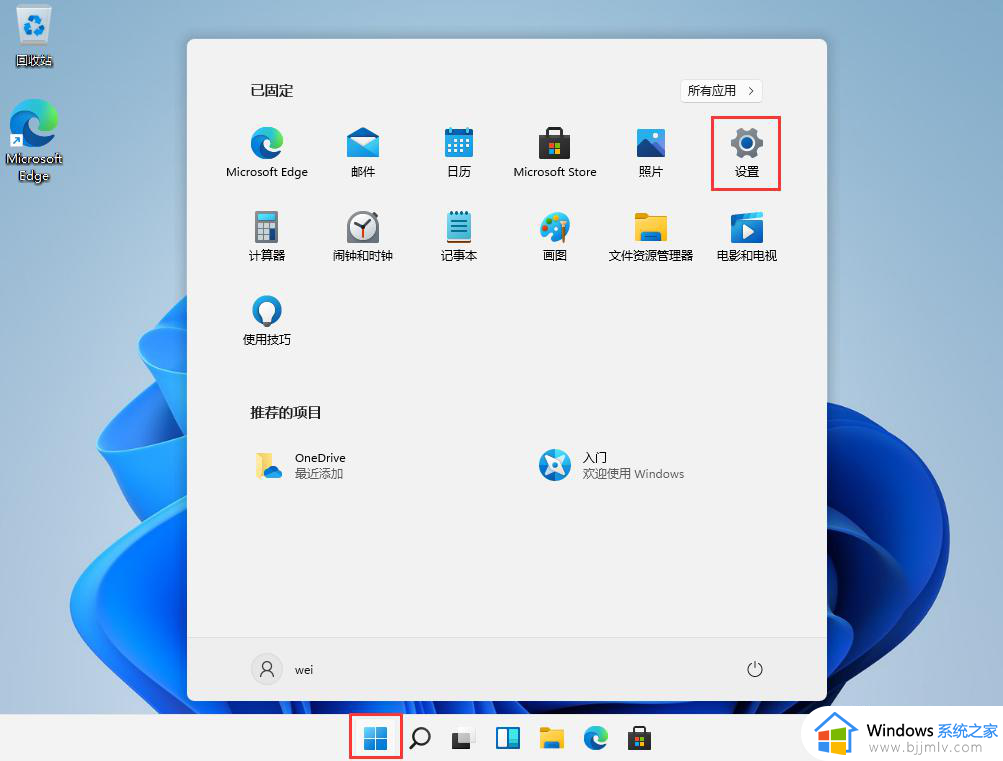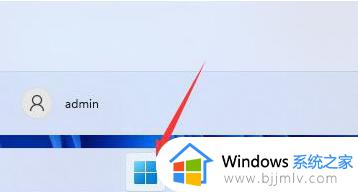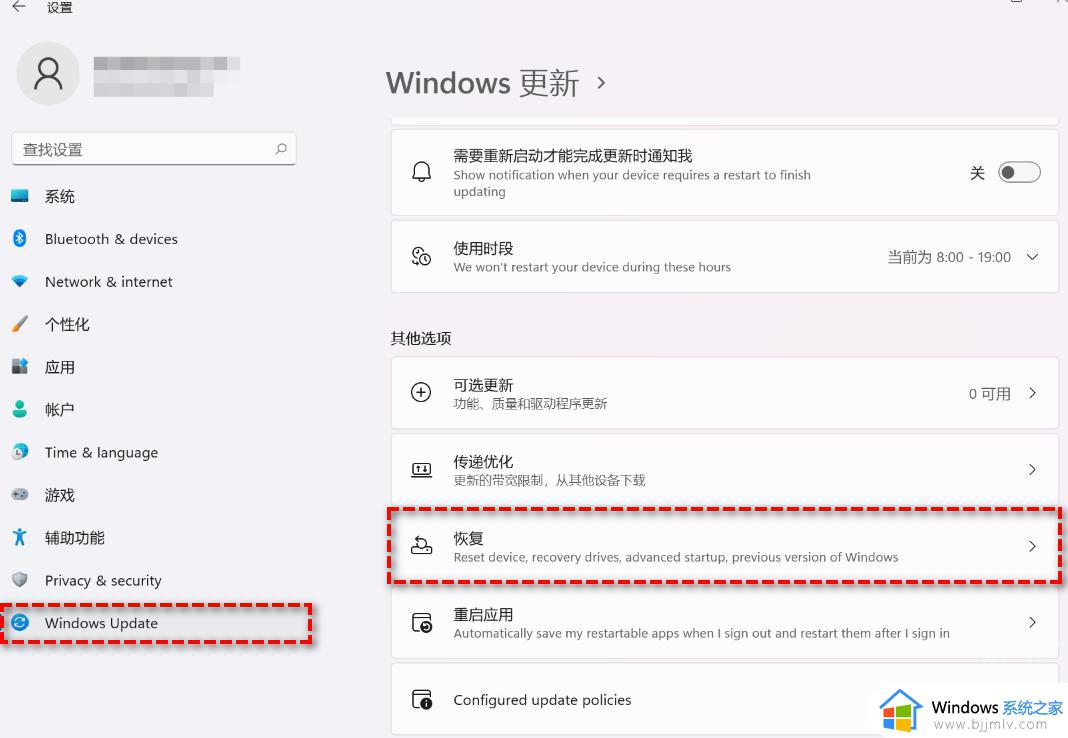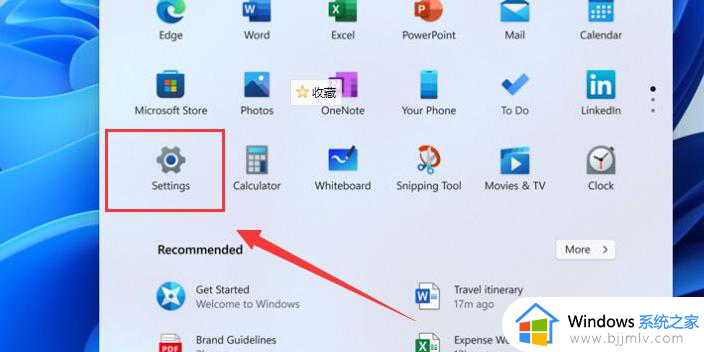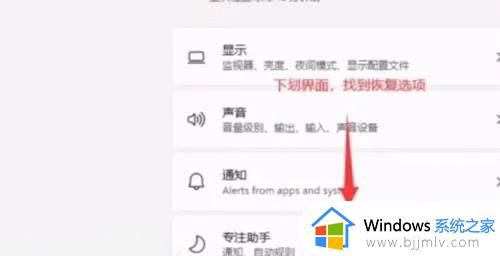升级win11怎么退回win10 升级win11还可以退回win10吗
更新时间:2022-12-27 09:30:15作者:runxin
近日有些用户在向小编咨询说升级win11还可以退回win10吗?其实这种情况是可以知己退回的,许多用户的电脑在接收到升级win11系统推送通知之后,进行升级完却由于操作不习惯因此就想要退回win10系统来使用,可是升级win11怎么退回win10呢?这里小编就来告诉大家操作方法。
具体方法:
1.当我们升级win11后需要退回win10系统时,首先进入开始菜单页面,找到【设置】。
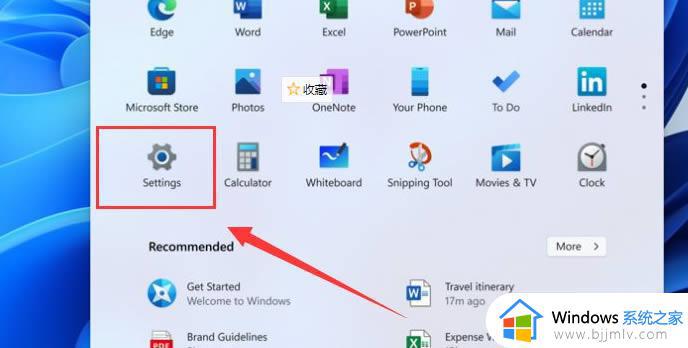
2.在设置的操作页面中点击进入【更新与安全】。
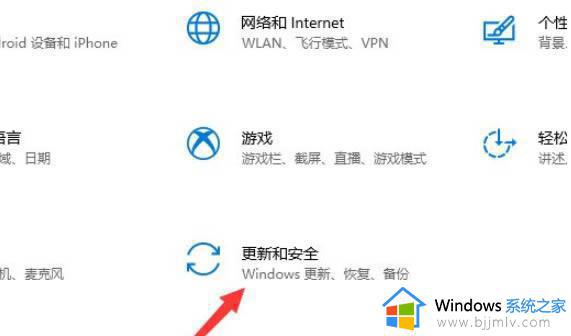
3.进入后打开左侧栏目中的【恢复】功能。
4.我们找到右侧窗口【开始】选项,点击之后就会开始返回win10系统。
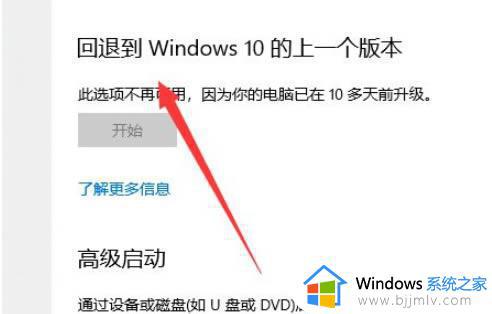
5.当弹出【退回到早期版本】的操作页面时,我们只要根据提示操作即可完成win11退回win10系统的操作。
上述就是小编教大家的升级win11退回win10操作方法了,还有不清楚的用户就可以参考一下小编的步骤进行操作,希望能够对大家有所帮助。